La funzione Mid in Excel
La funzione Excel MID viene utilizzata per estrarre il testo dal centro della stringa. Fondamentalmente n numero di caratteri da un dato indice nella stringa.

Sintassi
=MID(text, start_num, num_of_chars)
Esempio di funzione MID
Se sai da quale posizione quanti caratteri sono necessari per estrarre usa semplicemente la funzione MID.
La seguente formula estrarrà il codice di città 110094.
=MID(“AVD110094Delhi”,4,6)
Qui il testo è “AVD110094Delhi”.
Start_num è 4 poiché il codice di città inizia dalla 4a posizione.
Num_of_chars è 6 perché il codice della città è lungo 6 caratteri.
Qui, sapevamo quanti personaggi ci sono e da quale posizione partono. E se non lo sappiamo? Il prossimo esempio illustra un altro straordinario utilizzo della funzione MID.
Estrai il nome usando la funzione Excel MID
Formula generica per estrarre il nome in Excel 2016
=MID(text,1,SEARCH(“ “,text)-1)
Ho questo tavolo. Ora, voglio estrarre il nome dalla colonna C.
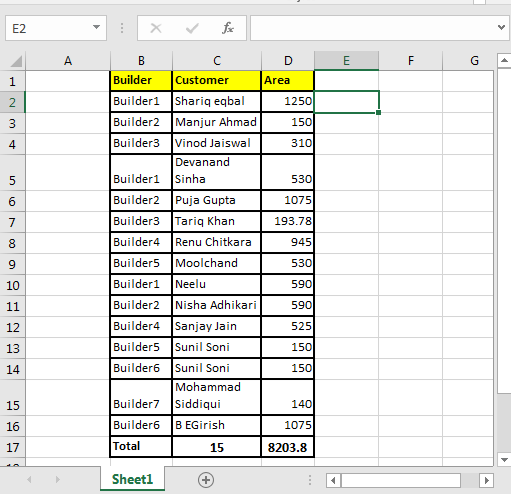
Per estrarre il nome scrivi questa formula MID e trascinala verso il basso:
=MID(C2,1,SEARCH(" ",C2)-1)
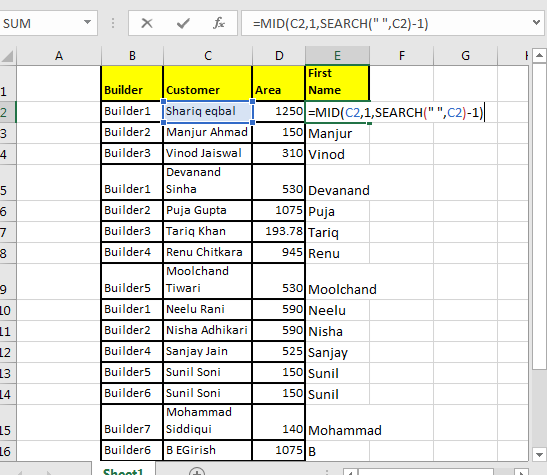
In questo caso, conoscevamo il punto di partenza (start_num) del nome ma non conoscevamo il numero di caratteri nel nome.
Quindi abbiamo utilizzato la funzione di RICERCA per trovare lo “spazio” (“”) nel testo.
Quindi abbiamo sottratto 1 per escludere quello spazio dal testo estratto.
Semplice.
Estrai il cognome usando la funzione Excel MID
Formula generica per estrarre il cognome in Excel 2016
=TRIM(MID(C2,SEARCH(" ",C2),LEN(B2)))
=TRIM(MID(C2,SEARCH(" ",C2),LEN(B2)))
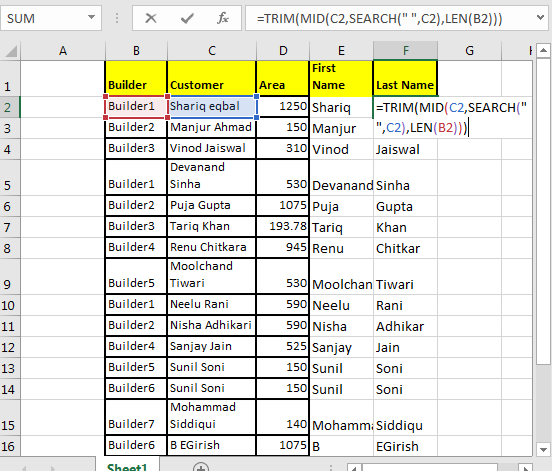
Qui non conosciamo start_num né num_chars. Per trovare start_num abbiamo utilizzato la funzione SEARCH.
Non conosciamo il numero di caratteri da estrarre. E non ne abbiamo bisogno.
Useremo solo la funzione LEN. Darà la lunghezza della stringa. Quindi restituirà tutti i caratteri rimasti dopo
start_num.
TRIM viene utilizzato per eliminare lo spazio prima del testo.
Quindi, sì! La funzione MID è semplicemente una funzione di estrazione del testo. Ma come si suol dire, una spada è potente come un cavaliere.
Articoli correlati:
link: / text-excel-right-function [Come usare la funzione RIGHT in Excel]
link: / lavorando-con-formule-funzione-sinistra-in-microsoft-excel [Funzione sinistra in Microsoft Excel]
link: / excel-text-formas-split-numbers-and-text-from-string-in-excel [Dividi numeri e testo dalla stringa in Excel]
link: / excel-text-extract-text-from-a-string-in-excel-using-excels-left-and-right-function [Estrai testo da una stringa in Excel utilizzando la funzione SINISTRA e DESTRA di Excel]
Articoli popolari:
link: / keyboard-formula-shortcuts-50-excel-scorciatoie-per-aumentare-la-produttività [50 scorciatoie Excel per aumentare la produttività]
link: / formule-e-funzioni-introduzione-di-vlookup-funzione [Come usare la funzione CERCA.VERT in Excel]
link: / tips-countif-in-microsoft-excel [Come usare la funzione CONTA.SE in Excel 2016]
link: / excel-formula-and-function-excel-sumif-function [Come usare la funzione SUMIF in Excel]